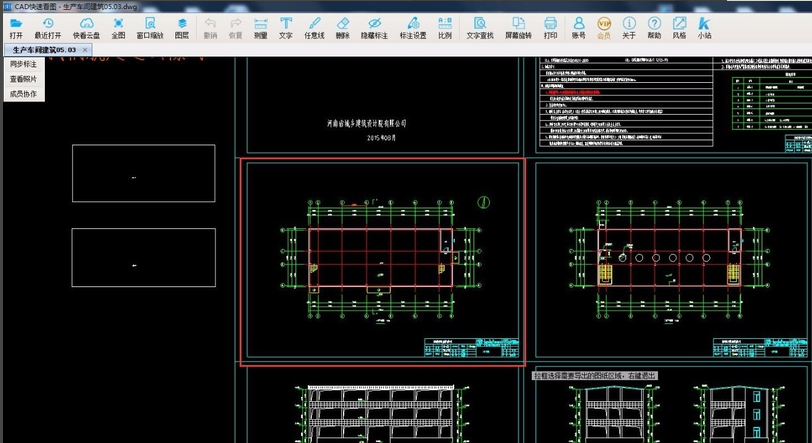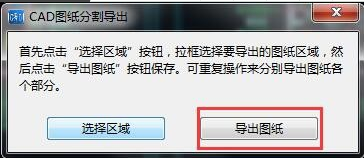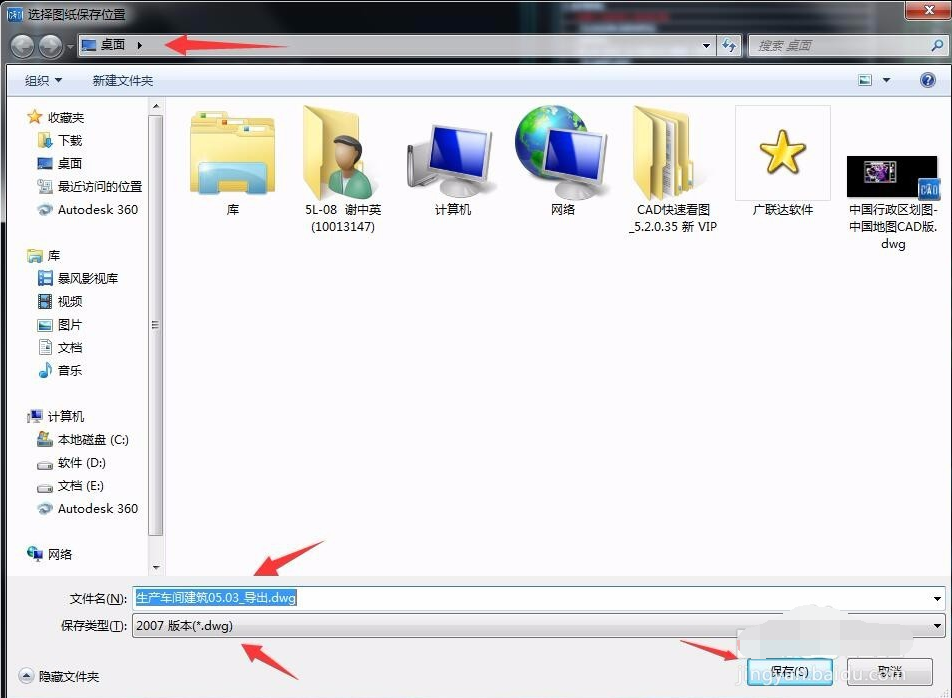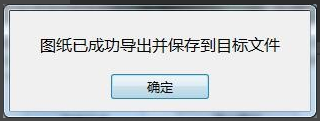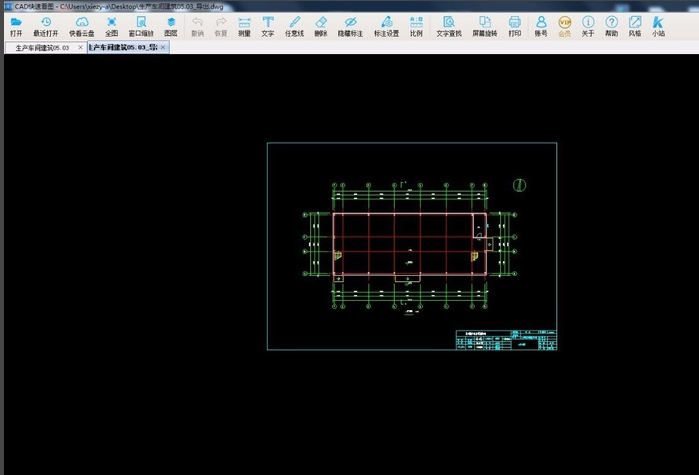CAD快速看图 |
您所在的位置:网站首页 › 快速看图cad手机版免费下载 › CAD快速看图 |
CAD快速看图
|
华军软件园为您提供CAD快速看图官方下载,CAD快速看图手机安卓版下载。CAD快速看图由广联达软件股份有限公司推出,是目前市场上最快速的查看CAD图纸的移动工具,CAD快速看图是第一款支持直接打开天正建筑图纸移动端产品。CAD快速看图的图纸显示完整(包括布局和填充图案)。
CAD快速看图软件特色 CAD快速看图提供直观的查看、标记功能。用户可通过拷贝文件、邮件发送等文件传输方式将图纸发送至设备,即可在工地现场离线使用。CAD快速看图可有效减少纸质图纸数量庞大的负担,携带便利,快捷批注,环保又方便! 1、 极速—CAD快速看图闪电启动速度,打开CAD图纸快人一步 2、 全面—完整显示布局、图案填充、自动匹配所有字体乱码无处可寻 3、 高端—业内支持天正建筑、天正给排水、天正暖通、天正电气的CAD看图产品 4、 科技—CAD快速看图内置云盘功能、轻松共享CAD图纸和标注 5、 服务—专业团队为您提供即时CAD看图服务,让您无后顾之忧 6、 功能—CAD快速看图一键全屏,随意标注、照相录音… 想怎么看就怎么看 7、 工具—CAD快速看图精确捕捉,距离尺寸随需量取
CAD快速看图使用教程 打开CAD快速看图后,主界面就直接呈现出来。向右边轻轻一划,出来一个菜单,可以注册、登录、查看个人信息、反馈等。 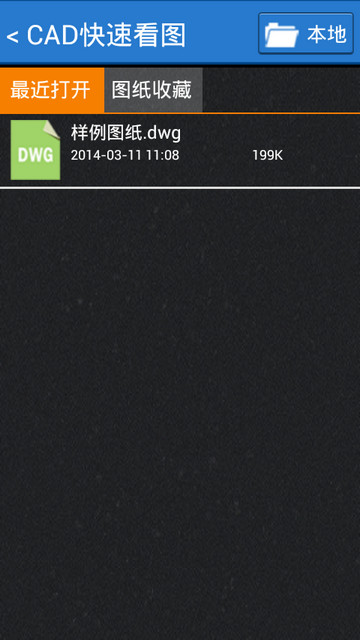
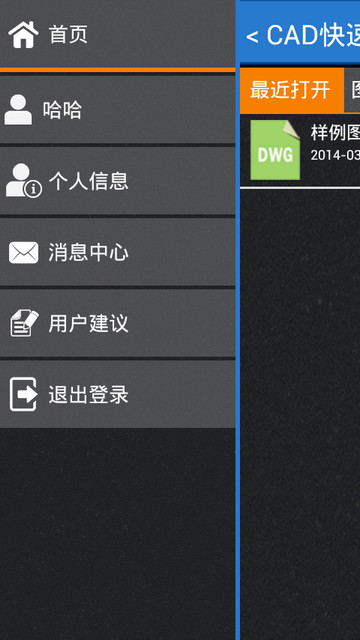
下面说说CAD快速看图主界面,右上角有个“本地”按钮,按一下,就会出现手机里的内存卡列表,可以手动打开自己存放图纸的文件夹来查看图纸。 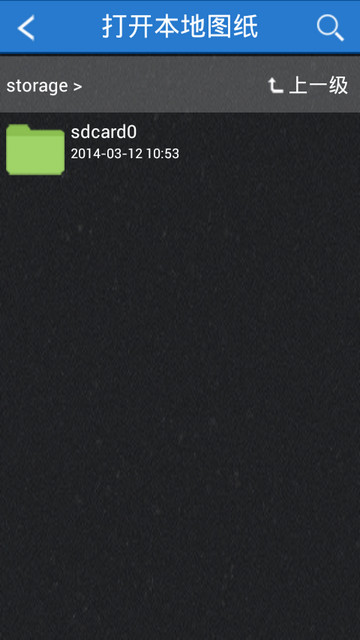
点击内存卡,出来内存卡里的文件夹,自己可以找到图纸文件夹。 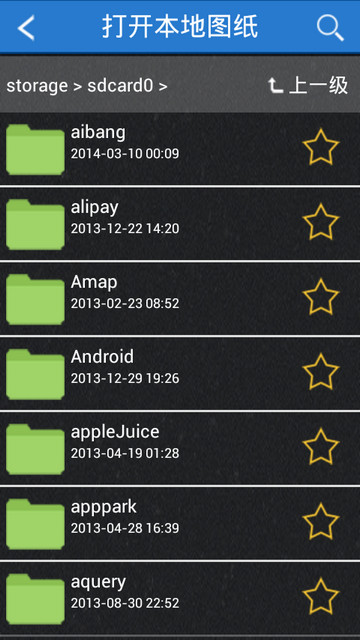
文件夹后面有个空心的五角星,点一下可以收藏,下次可以非常方便的寻找到这个文件夹。 点击CAD快速看图右上角的“放大镜”后,会出现查找界面,你只要记得图纸的一部分名字,就可以查找出来。 
另外需要说的就是,如果关键字什么都不填,直接点击后面的查找按钮,软件会自动搜索手机里所有的dwg格式的图纸,然后列表显示出来,因为我的手机里没有图纸,所以它什么都搜不出来。 我打开了软件自带的一张图纸----样例图纸。打开之后,全屏显示的图纸内容,用双指可以轻松的放大、缩小图纸,操作很平滑。 点一下右上角的菜单键,出来一个菜单,包含4个功能。 

第一个是横竖屏切换,大家都懂,不用多说,需要注意的是,软件屏蔽了重力感应自动切换,只能手动切换。 第二个是全图,作用就是在你放大图纸后,点一下,就自动缩小图纸,恢复到预览模式。这个功能很有用,在图纸上有多个分开的结构图时,可以方便的找到需要的结构图。 第三个是隐藏批注,作用是在图纸上隐藏自己添加的批注、文字、插入的照片或录音等。再点一下,就可以显示出来。 第四个是删除批注,可以一键删除图纸上所有的自己添加的批注等。
CAD快速看图如何分图? 用CAD快速看图打开图纸,点击VIP按钮选择“CAD图纸分割导出”功能,也可以右键点击图纸,出现右键菜单,选择功能。
选择后,弹出对话框,点击“选择区域”。
鼠标左键框选需要分图的范围。然后点击“导出图纸”。
此时弹出对话框,我们可以选择分图后保存的位置、名字、图纸版本,点击保存按钮。点击后,提示我们保存成功。
此时可以在保存的位置找到分出来的图纸。
打开图纸后,可以看到已经把需要的部分导出来了,很简单吧。
注意: 如果图纸有外部参照,请先点击VIP按钮,选择外部参照管理,加载所有参照后,绑定参照并另存,然后打开新图纸进行分图。 偶尔会出现图纸分图失败,是因为图纸本身的问题,联系相关工作人员帮助。
CAD快速看图更新日志 1、CAD快速看图优化天正墙相交、门窗打断的显示效果
2、优化天正剪力墙的显示效果 |
【本文地址】
今日新闻 |
推荐新闻 |